DNS_PROBE_FINISHED_NXDOMAIN:它是什么以及如何修复它
已发表: 2024-09-30- 什么是 DNS?
- 了解 DNS_PROBE_FINISHED_NXDOMAIN 错误
- DNS_PROBE_FINISHED_NXDOMAIN 错误的原因
- 分步故障排除指南
- 具体场景及解决方案
- 结论
- 其他资源
遇到“DNS_PROBE_FINISHED_NXDOMAIN”错误可能会令人沮丧,尤其是当您尝试访问某个网站时,浏览器突然通知您无法访问该网站。此错误表明 DNS 问题,这对于日常网页浏览至关重要。了解并解决此错误非常重要,因为它会影响您连接到互联网的能力。值得庆幸的是,可以通过一些故障排除步骤来修复它。
什么是 DNS?
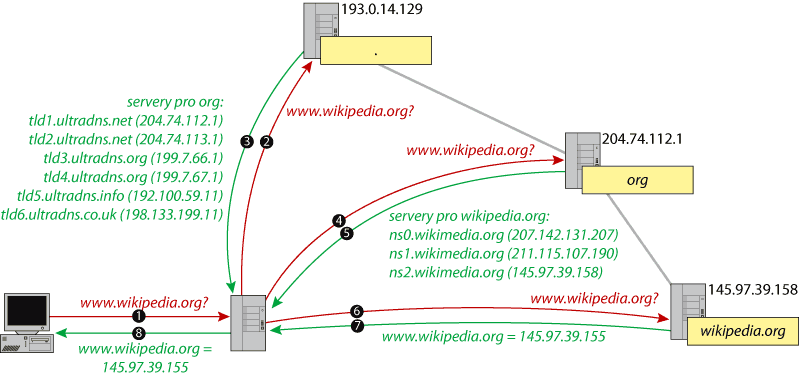
DNS,即域名系统,就像互联网的电话簿。当您输入网站地址(例如“www.example.com”)时,DNS 会将该域名转换为计算机用来查找网站的 IP 地址。如果没有 DNS,您就必须记住您访问的每个站点的数字 IP 地址,这将非常麻烦。 DNS 通过在幕后管理这些转换来方便 Web 浏览。
了解 DNS_PROBE_FINISHED_NXDOMAIN 错误
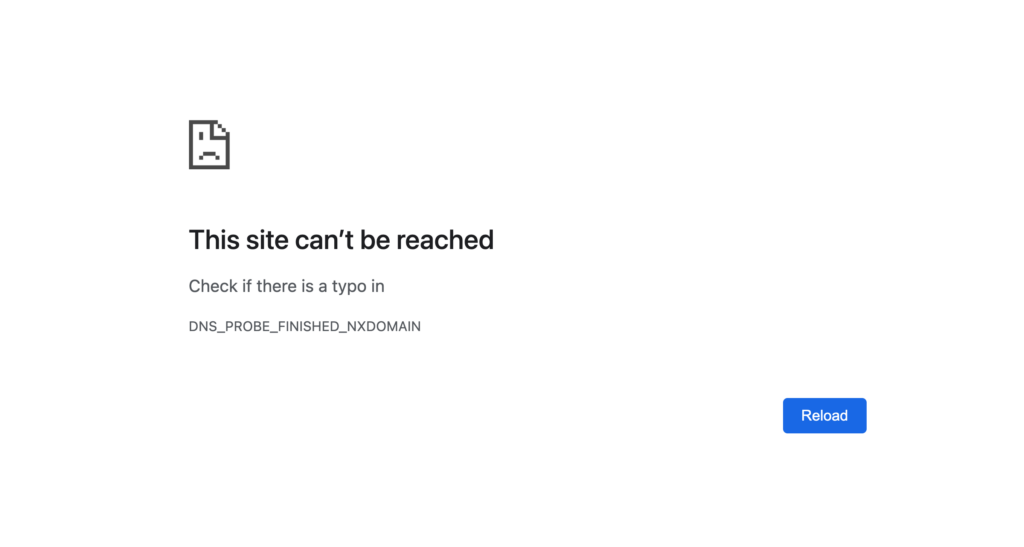
当您看到“DNS_PROBE_FINISHED_NXDOMAIN”错误时,本质上意味着您尝试访问的域不存在或找不到。 “NXDOMAIN”代表“不存在的域”,表示 DNS 服务器无法将域名解析为 IP 地址。不同的浏览器以不同的方式显示此错误。例如,在 Google Chrome 中,您会看到类似“无法访问此网站”的消息,而 Firefox 可能会显示“嗯。我们找不到该网站。”
DNS_PROBE_FINISHED_NXDOMAIN 错误的原因
发生此错误的原因有多种,通常分为以下几类:
用户错误
- URL 拼写错误:最常见的原因之一就是输入了错误的域名。
- 过期域名:如果域名已过期或被删除,则 DNS 无法解析它。
网络问题
- DNS 服务器问题:如果 DNS 服务器出现故障或过载,它将无法解析域名。
- 本地网络配置:您的本地网络配置(例如路由器设置)可能会阻止某些站点或 DNS 查找。
软件冲突
- VPN、防火墙或防病毒软件:有时,安全软件可能会通过阻止某些网站来干扰 DNS 解析。
- 浏览器设置或扩展:浏览器扩展或不正确的设置可能会与 DNS 解析发生冲突。
DNS 缓存问题
- 缓存损坏或过时:您设备的 DNS 缓存可能包含旧的或损坏的条目,从而导致解析失败。
分步故障排除指南
以下是帮助您修复 DNS_PROBE_FINISHED_NXDOMAIN 错误的简单指南:
基本检查
- 验证 URL :第一步是确保域名拼写正确。
- 在其他设备上测试:检查网站在其他设备或网络上是否正常运行,以排除问题是否出在您的设备上。
先进的解决方案
刷新 DNS 缓存
损坏的 DNS 缓存条目可能会导致解析问题。要解决此问题,您需要刷新 DNS 缓存:
- Windows :打开命令提示符并输入
ipconfig /flushdns。 - macOS :打开终端并输入
sudo killall -HUP mDNSResponder。 - Linux :打开终端并使用命令
sudo systemd-resolve --flush-caches。
重新启动 DNS 客户端服务
在 Windows 上,重新启动 DNS 客户端服务可以解决此错误:
- 按
Windows + R并输入services.msc。 - 找到“DNS Client”服务并重新启动它。
更改 DNS 服务器
如果问题出在您的 DNS 服务器上,切换到公共 DNS 服务器会有所帮助。受欢迎的选项包括:

- 谷歌 DNS :
8.8.8.8和8.8.4.4 - 云flare DNS :
1.1.1.1
您可以在网络适配器属性中更改 DNS 设置。
释放和更新IP地址
重置 IP 设置可以帮助解决网络问题。方法如下:
- Windows :打开命令提示符并输入
ipconfig /release然后输入ipconfig /renew。 - macOS :打开终端并输入
sudo ifconfig en0 down然后输入sudo ifconfig en0 up。
检查本地主机文件
您的主机文件可能包含阻止访问某些域的不正确条目。编辑该文件并删除与有问题的域相关的任何无效条目。
暂时禁用 VPN/防火墙
暂时禁用您的 VPN 或防火墙软件,看看它们是否导致冲突。如果网站在禁用后加载,请调整软件设置。
重置浏览器设置
将浏览器重置为默认设置可以消除任何冲突的配置或扩展:
- Chrome :转至“设置”>“高级”>“重置设置”。
- Firefox :转至“帮助”>“故障排除模式”。
具体场景及解决方案
对于网站所有者,DNS_PROBE_FINISHED_NXDOMAIN 错误可能需要更深入的故障排除:
- 检查域名注册:确保您的域名尚未过期或被删除。
- 验证 DNS 记录:使用域名注册商的工具验证您的 DNS 记录是否配置正确。
- 暂时禁用 CDN :如果您使用内容分发网络 (CDN),暂时禁用它可以帮助确定 CDN 是否导致问题。
结论
DNS_PROBE_FINISHED_NXDOMAIN 错误可能令人头疼,但如果清楚地了解它是什么以及如何修复它,您可以快速恢复在线状态。在大多数情况下,系统地执行故障排除步骤(从验证 URL 到高级网络设置)应该有助于解决问题。如果其他方法均失败,请咨询其他资源或联系技术支持以获得更详细的帮助。
其他资源
- Chrome://net-internals/#dns:清除 Chrome DNS 缓存
- 如何修复“ERR_CONNECTION_RESET”错误(简单)
- 如何修复 HTTP 499 状态代码“客户端关闭请求”
对于持续存在的问题,您可能需要联系您的 ISP 或域名注册商以获得进一步支持。
Ludjon 是 Codeless 的联合创始人,对技术和网络充满热情。 Ludjon 在构建网站和开发广泛使用的 WordPress 主题方面拥有十多年的经验,已成为该领域的资深专家。
